Useimmissa Android OEM-valmistajissa tilarivi on täynnä kuvakkeita, kuten NFC, automaattinen kierto, GPS, äänenvoimakkuus jne. Vaikka nämä kuvakkeet ovat hyödyllisiä puhelimen tilan ymmärtämiseksi, ne voivat myös tehdä näytöstä sekavan. Koska tila on yhtä helppo tarkistaa pika-asetuspaneelista, Androidin tilapalkki kannattaa pitää siistinä, sillä siinä on vain tarvittavat kuvakkeet ilman sotkua. Näin voit piilottaa ei-toivotut Android-tilapalkin kuvakkeet.
Piilota Androidin tilarivin kuvakkeet
Ennen kuin aloitat, huomaa, että Androidin tilapalkissa on toisella puolella ilmoituskuvakkeet ja toisella puolella järjestelmätietokuvakkeet, kuten mobiilidata, Wi-Fi, NFC ja muut kuvakkeet. Tässä artikkelissa tarkastelemme tapoja piilottaa nämä järjestelmätietokuvakkeet.
Olemme myös käsitelleet, miten piilottaa Android-puhelinten pysyvät ilmoituskuvakkeet, jos haluat lisää tilaa.
Vaihtoehto tilarivin kuvakkeiden piilottamiseen on piilotettu itse Android-käyttöjärjestelmään. Jotkin alkuperäiset laitevalmistajat, kuten OnePlus, tarjoavat vaihtoehdon, jolla sitä voi säätää helposti. Muissa OEM-valmistajissa sinun on asennettava kolmannen osapuolen sovelluksia käyttääksesi tätä ominaisuutta. Jotkin OEM-valmistajat, kuten Samsung, estävät toiminnon kokonaan ja pakottavat käyttäjät turvautumaan sen sijaan Samsungin omaan räätälöityyn ratkaisuun.
Aloitetaan ensin Samsungista.
Piilota Android-tilapalkin kuvakkeet Samsung Galaxy -puhelimissa
Samsung OneUI -puhelimissa voit piilottaa tilarivin kuvakkeet QuickStar-nimisen Good Lock -moduulin avulla. Näin saat sen ja piilotat tilarivin kuvakkeet Samsung-puhelimissa.
1. Lataa ensin Good Lock -sovellus Galaxy Storesta Samsung-puhelimeesi. Jos et löydä Good Lock -sovellusta Galaxy Storesta, tässä kerrotaan, miten voit käyttää Good Lockia tukemattomissa maissa.
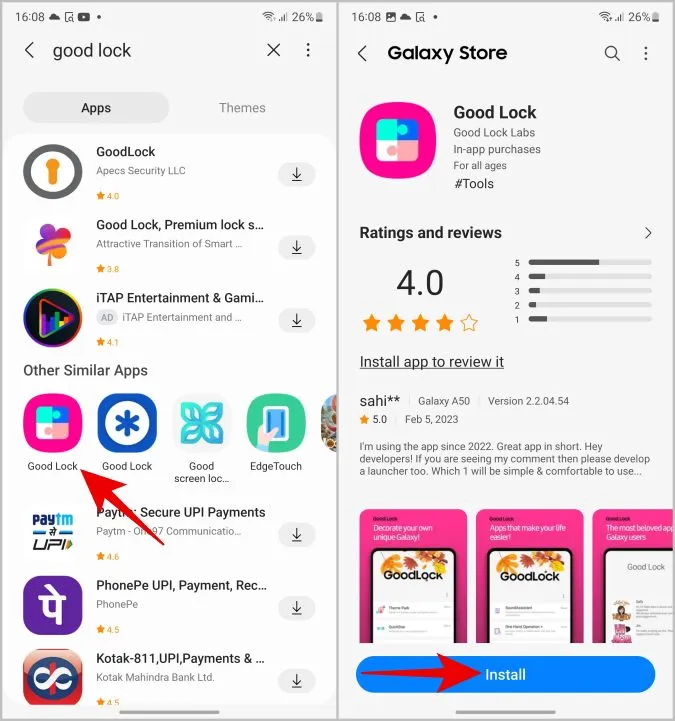
2. Avaa nyt Good Lock, selaa alaspäin Make up -osioon ja napauta QuickStar-moduulin vieressä olevaa latauskuvaketta.
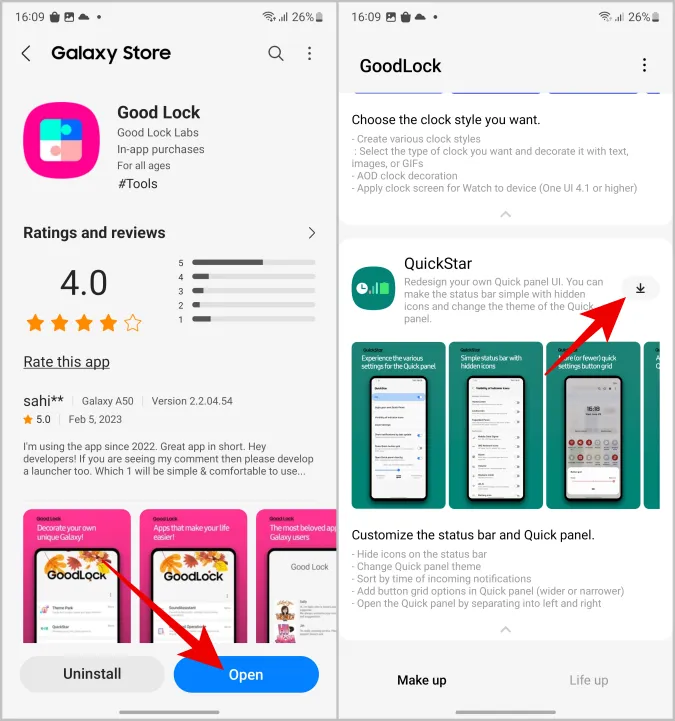
3. Se avaa Galaxy Storen uudelleen. Napauta tässä kohtaa Asenna ja palaa takaisin Good Lockiin.
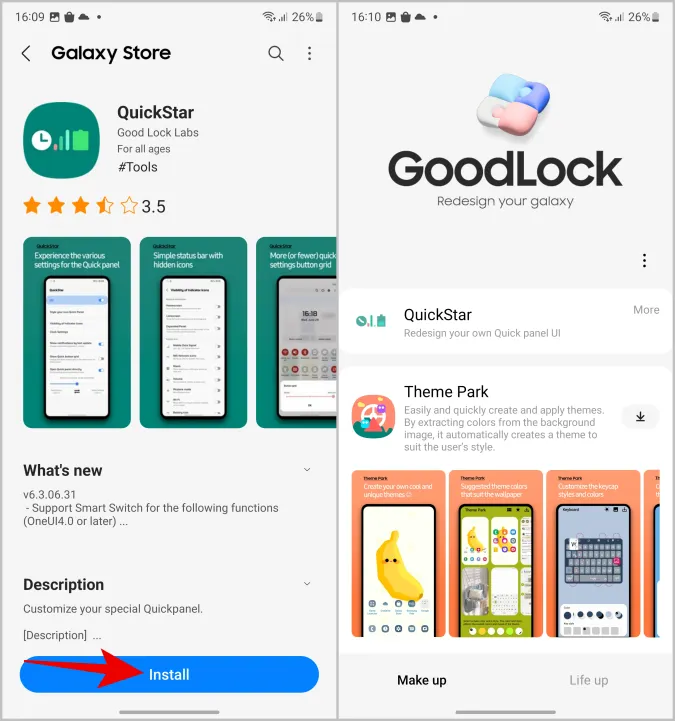
4. Napauta Good Lock -sovelluksessa QuickStar ylhäällä ja ota se sitten käyttöön.
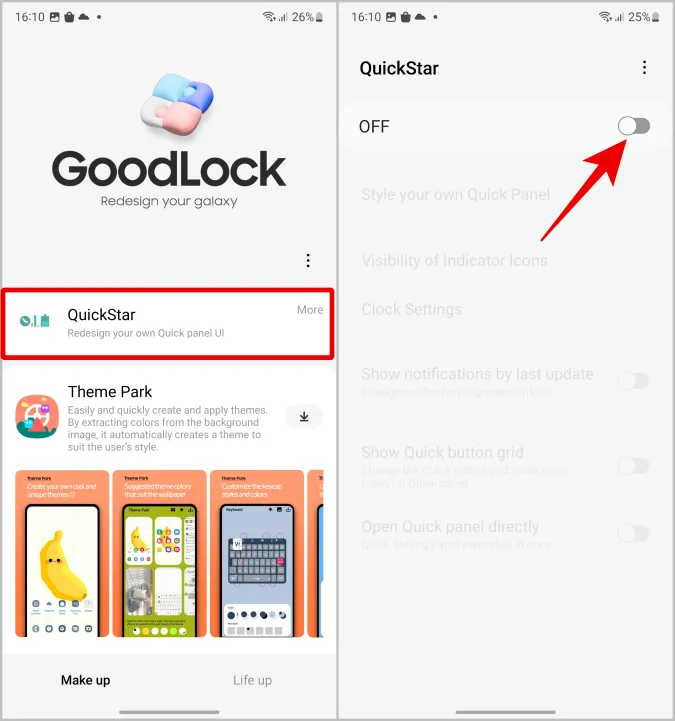
5. Valitse nyt Indikaattorikuvakkeiden näkyvyys -vaihtoehto. Tässä voit poistaa käytöstä niiden järjestelmäkuvakkeiden vieressä olevan kytkimen, joiden et halua näkyvän tilarivillä.
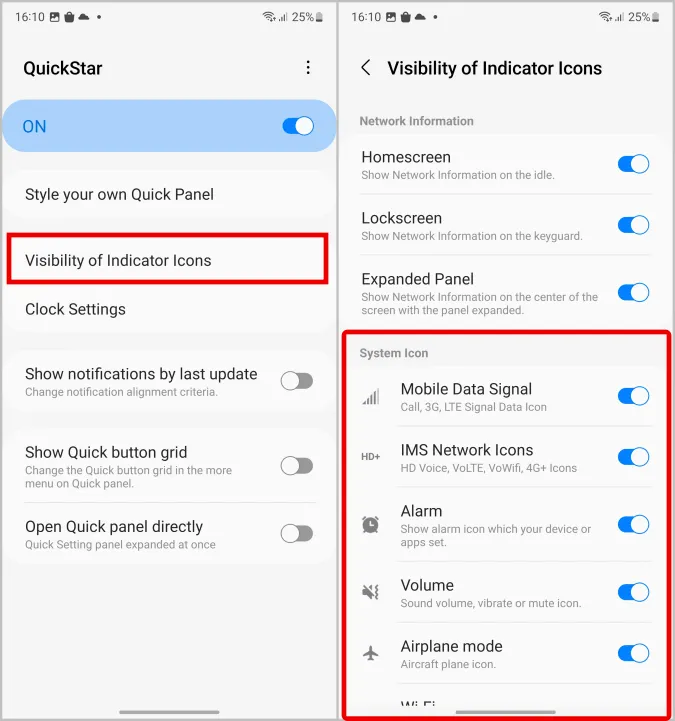
Voit poistaa täältä käytöstä kaikentyyppiset kuvakkeet: Mobiilidata, Verkkotyyppi, Hälytys, Äänenvoimakkuuden tilat, Lentokonetila, Wi-Fi, NFC, Akku, Tiedonsäästö, Sijainti jne. Se vain piilottaa kuvakkeet, mutta taustalla oleva ominaisuus toimii edelleen tarkoitetulla tavalla. Joten ei huolta.
Piilota Androidin tilarivin kuvake OnePlus-puhelimissa
Järjestelmäkuvakkeiden poistaminen tilariviltä on OnePlus-puhelimissa helppoa verrattuna muihin puhelimiin, sillä voit tehdä sen suoraan Asetuksista.
1. Avaa OnePlus-puhelimissa Asetukset-sovellus ja siirry kohtaan Näyttö > Tilapalkki.
2. Valitse nyt Icon Manager (Kuvakkeiden hallinta), jossa voit poistaa käytöstä kaikkien niiden kuvakkeiden vieressä olevan kytkimen, joita et halua tilariville.
Piilota Androidin tilarivin kuvakkeet muissa Android-puhelimissa
Aivan kuten OnePlus, useimmissa Android-puhelimissa on mahdollisuus virittää tilarivin järjestelmäkuvakkeita käyttöjärjestelmään valmiiksi sisäänrakennettuna. Sen nimi on System UI Tuner, mutta se on piilotettu. Voit kuitenkin käyttää näitä asetuksia kolmannen osapuolen sovelluksilla. Alla oleva menetelmä toimii Pixel-, Motorola-, Nothing-, Oppo-, Redmi- jne. -puhelimissa ja jopa OnePlus-puhelimissa.
1. Lataa ensin System UI Tuner -sovellus Android-puhelimeesi.
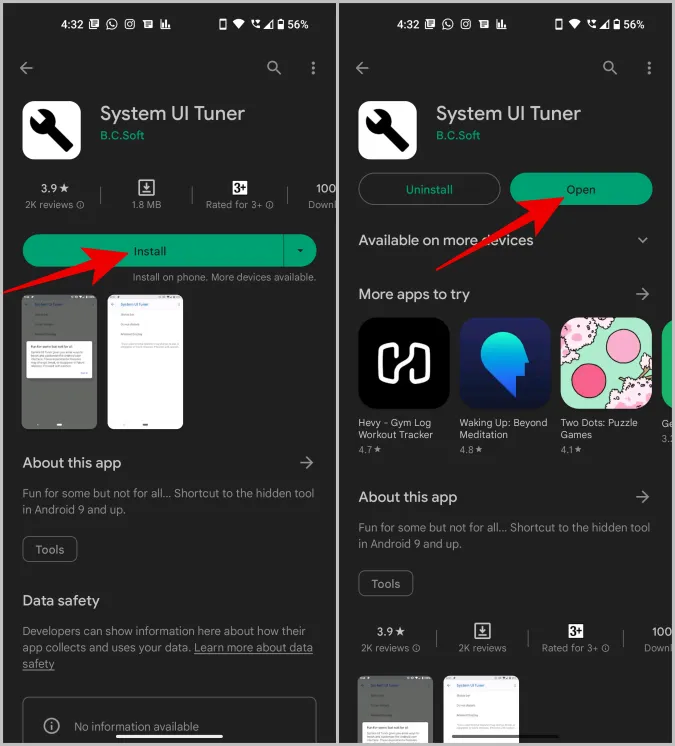
2. Avaa nyt sovellus ja valitse tilarivi. Täällä voit poistaa käytöstä useimmat tilarivillä näkyvät järjestelmäkuvakkeet.
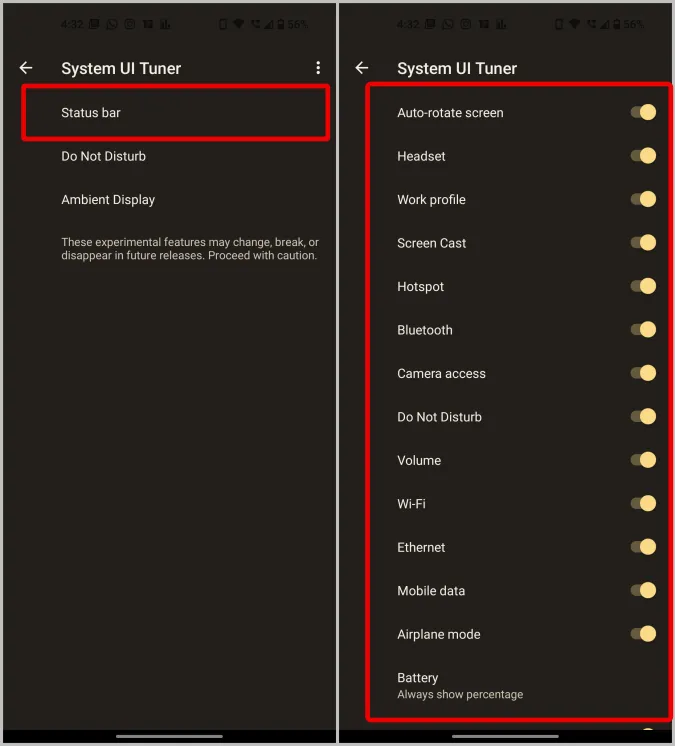
Huomaa, että useimmat tällaiset kolmannen osapuolen sovellukset eivät toimi Samsungin puhelimissa, koska ne haluavat ostajiensa käyttävän Good Lock -sovellusta.
Usein kysytyt kysymykset
1. Miten poistaa Android-ilmoitukset käytöstä tilarivillä?
Voit poistaa ilmoitukset käytöstä avaamalla Asetukset > Ilmoitukset > Sovellusilmoitukset. Täällä voit poistaa käytöstä niiden sovellusten vieressä olevan kytkimen, joiden et halua näyttää ilmoituksia tilarivillä. Voit myös avata kunkin sovelluksen ja kytkeä tiettyjen kanavien vieressä olevan kytkimen pois päältä. Saat siis viesti-ilmoituksia, mutta et esimerkiksi tarjouksista tai kampanjoista.
2. Samsung Good Lock -sovellus ei ole saatavilla Galaxy Storesta. Mitä nyt tapahtuu?
Samsungin Good Lock -sovellus on saatavilla vain Samsung One UI:ssa eikä OneUI Core:ssa. Useimmissa Samsungin budjettiluokan älypuhelimissa on Core-versio. Se ei myöskään ole saatavilla kaikissa maissa. Voit kokeilla NiceLockia, joka on kopio Samsungin Good Lockista, mutta tukee useampia laitemalleja ja maita kuin Good Lock.
3. System UI Tuner -sovellus ei toimi?
Vain tietyissä OEM- ja tietyissä Android-puhelimissa toimii System UI Tuner -sovellus. Samsung poistaa sen OneUI:sta.
Puhdas Android on parempi Android
Yksi asia, jota vihaan Androidissa, on tilarivin kömpelyys. Se on täynnä kaikenlaisia sovelluskuvakkeita, mukaan lukien kuvake, josta tietää, onko automaattinen kierto päällä vai pois päältä. Onneksi Android on muokattavissa ja sitä voi helposti säätää oman maun mukaan. Jos ongelmasi tilarivin kanssa on lovi, voit myös mukauttaa Android-puhelimesi lovea puhtaamman tilarivin saamiseksi.